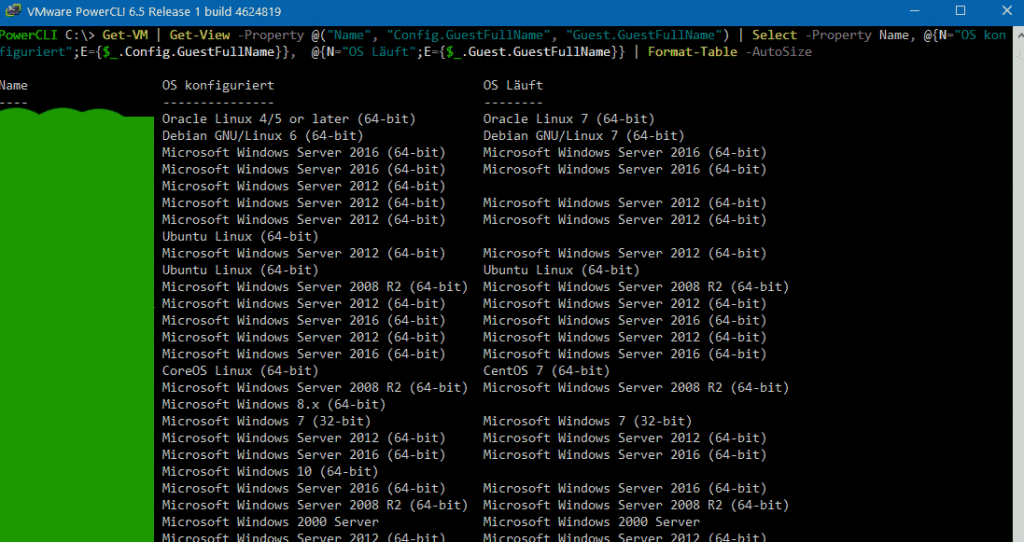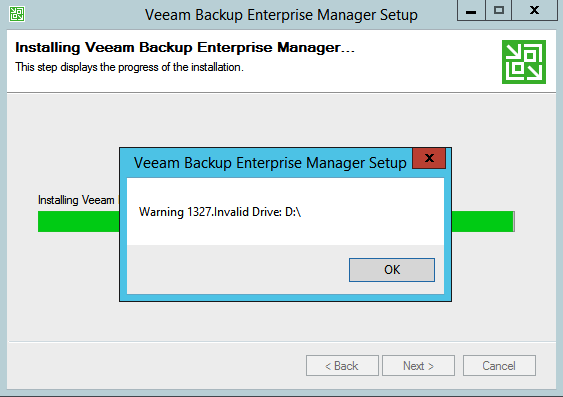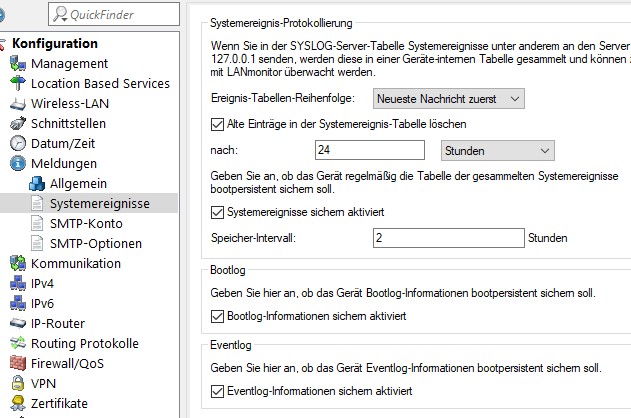Problem
Eine Ressource lässt sich in Exchange 2016/2019 nicht länger als einen Tag lang (1440 Minuten) buchen. Für Autos oder Leihgeräte sind mehrere Tage oder Wochen aber notwendig.
Lösung
Das ist richtig, die maximale Standartzeit für gebuchte Ressourcen ist 24 Stunden.
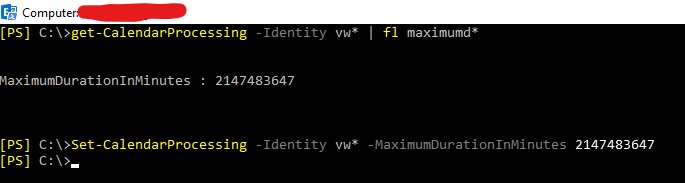
Früher gab es mal das Cmdlet Get-MailboxCalendarSettings, mit dem man die Buchungszeit (MaximumDurationInMinutes) einstellen konnte. Dieser Befehl wurde aber (ganz ohne die übliche „Deprecated“ Meldung) abgelöst. Hier sind die neuen.
Einstellung (für die Ressource „Auto*“) anzeigen
[PS] C:\>Get-CalendarProcessing -Identity vw* | fl maximumd* MaximumDurationInMinutes : 1440
Einstellung ändern
[PS] C:\>Set-CalendarProcessing -Identity vw* -MaximumDurationInMinutes 2147483647
Der Wert ist ein Int32, 2147483647 also das Maximum. Knapp 4000 Jahre reichen aber auch für langfristiges ausleihen aus.